
INHOUDSOPGAWE:
- Outeur John Day [email protected].
- Public 2024-01-30 07:27.
- Laas verander 2025-01-23 12:53.
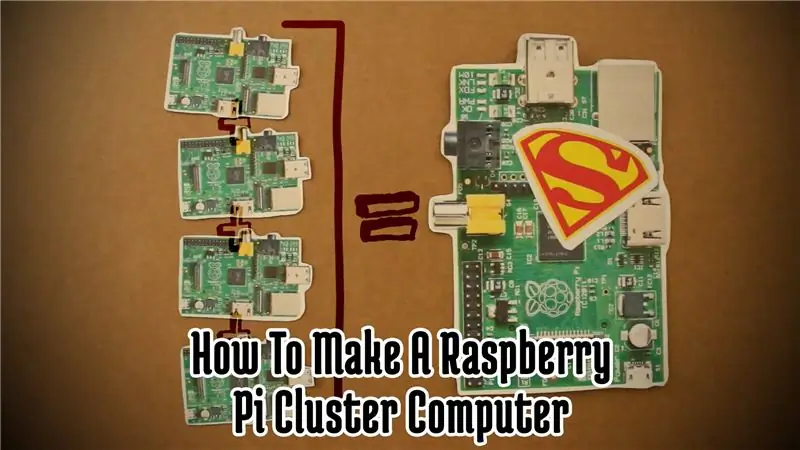
Op sigself spog die Raspberry Pi nie met indrukwekkende spesifikasies nie. Maar met die vuil goedkoop prys, as u verskeie hiervan koop en dit verbind met die gebruik, kan hulle gekombineerde verwerkingskrag moontlik 'n redelike goedkoop rekenaar maak. Daar is verskeie indrukwekkende tuine gebou wat tientalle Pi's met mekaar verbind. Dus, in hierdie instruksies, laat ons ondersoek hoe die tegnologie agter cluster computing is en ons eie Bramble Pi maak!
Stap 1: Kyk na die video -weergawe


Ek het ook 'n tweedelige video -weergawe van presies dieselfde projek gemaak. As u dus nie een is om te lees nie, skop terug en kyk na die video's! Let daarop dat die video -weergawe Raspbian Wheezy gebruik. Die onderstaande instruksies is egter vir die huidige Raspbian Distro, wat Jessie is op die oomblik dat ek dit skryf.
Stap 2: wat u benodig
Hier is die onderdele wat u moet aanskaf om hierdie projek te volg
Hier is wat u benodig:
- 2 of meer Framboos Pi’s
- SD -kaarte vir elke Pi
- Kragkabels vir elke Pi
- Aangedrewe USB -hub (opsioneel)
- Netwerkkabels
- 'N Hub of 'n router
TOTALE KOSTE: ~ $ 100,00
Stap 3: Installeer en instel Raspbian
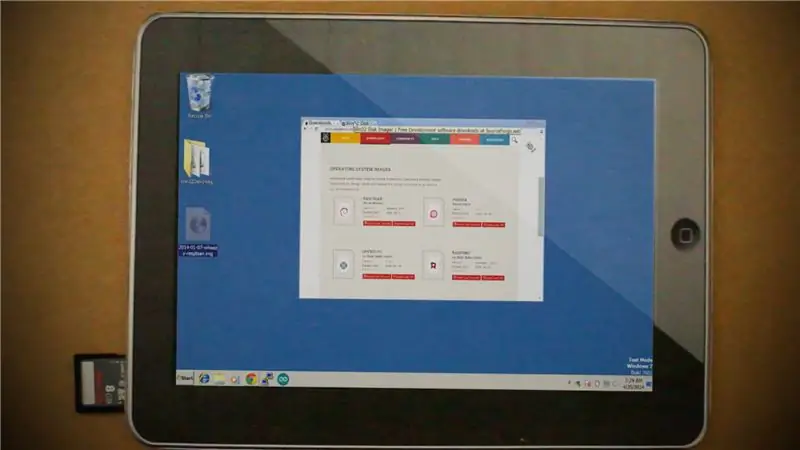

Sodra u al die onderdele het, is die volgende stap om Raspbian OS af te laai en op te stel op een van die Raspberry Pi's. Dit sal u meester Pi wees. Hier is die stappe:
- Laai die Raspbian -prent hier af.
-
Brand die Raspbian -beeld op elke SD -kaart wat u vir elke Raspberry Pi het.
- As u Windows het, kan u hierdie instruksies volg.
- As u 'n Mac het, kan u hierdie instruksies volg.
- Sodra die prentjie op u SD -kaart verbrand is, plaas dit in elk van die Raspberry Pi en begin dit op.
-
By die eerste opstart behoort u die Rasbperry Pi Desktop te sien. Klik op die spyskaartpictogram in die boonste linkerhoek en gaan na Voorkeure> Raspberry Pi -konfigurasie. Hier is die opsies wat ons moet instel
- Brei die lêerstelsel uit indien nodig.
- Verander die gasheernaam na Pi01
- Verander die opstartopsie na CLI (Command Line Interface), aangesien ons nie regtig die Desktop Interface sal gebruik nie.
- Klok op die oortjie "Interfaces" en maak seker dat SSH geaktiveer is.
- Klik op die oortjie "Oorklok" en kies "Turbo".
- Verander die GPU -geheue na 16 MB.
- Klik op die oortjie "Lokalisering" en stel u sleutelborduitleg ooreen met die van u lande.
- Voltooi die konfigurasie en herlaai u Pi.
Stap 4: Installeer MPICH
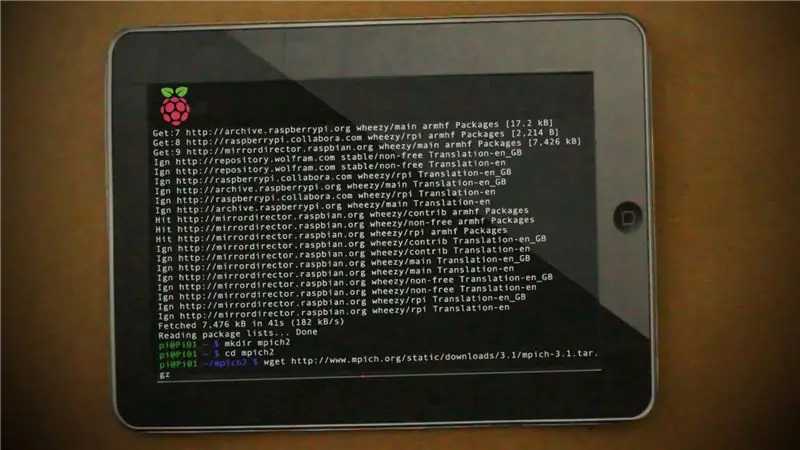
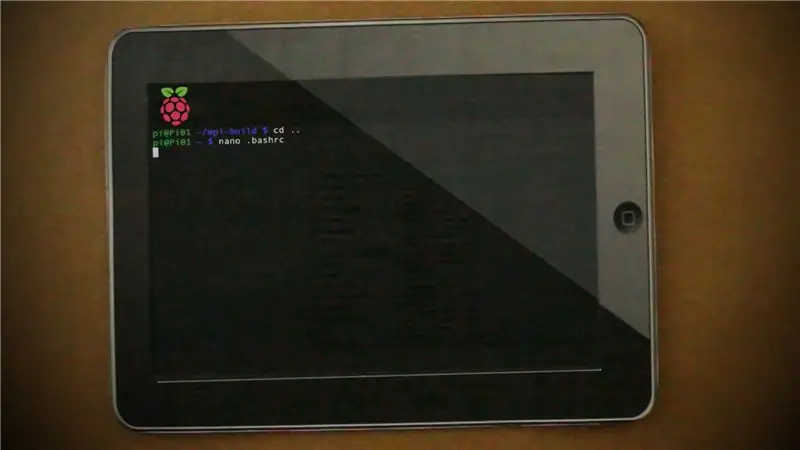
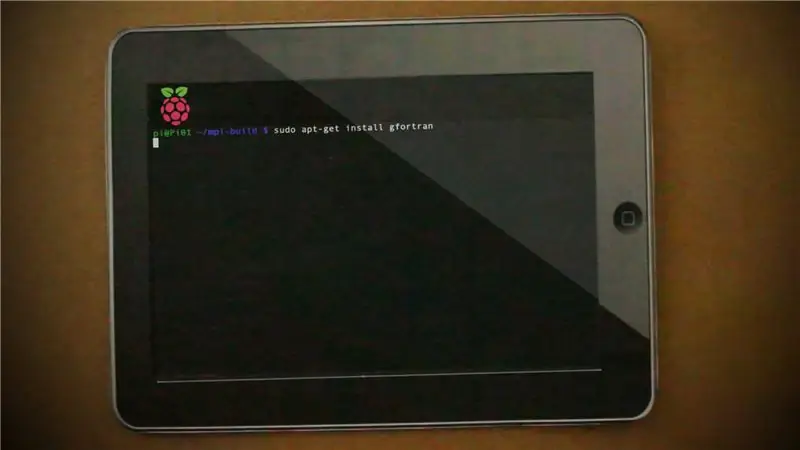

Terwyl ons slegs die een Pi as die meester gebruik, moet ons nou die primêre sagteware installeer waarmee ons die verwerkingskrag van al die Pi's op ons netwerk kan gebruik. Die sagteware word MPICH genoem, wat 'n Message Passing Interface is. Dit is wat u moet doen om dit te installeer:
sudo apt-get update
mkdir mpich2
cd ~/mpich2
wget
teer xfz mpich-3.1.tar.gz
sudo mkdir/home/rpimpi/
sudo mkdir/home/rpimpi/mpi-install
mkdir/home/pi/mpi-build
cd/home/pi/mpi-build
sudo apt-get installeer gfortran
sudo /home/pi/mpich2/mpich-3.1/configure -prefix =/home/rpimpi/mpi-install
sudo maak
sudo maak installeer
nano.bashrc
PATH = $ PATH:/home/rpimpi/mpi-install/bin
sudo herlaai
mpiexec -n 1 gasheernaam
Hierdie opdragte sal MPICH aflaai en installeer, asook dit as 'n pad na u BASHRC -opstartlêer byvoeg. Die laaste opdrag voer 'n toets uit om te sien of dit werk. As die laaste opdrag 'Pi01' gee, dan het u alles suksesvol gedoen.
Stap 5: Installeer MPI4PY
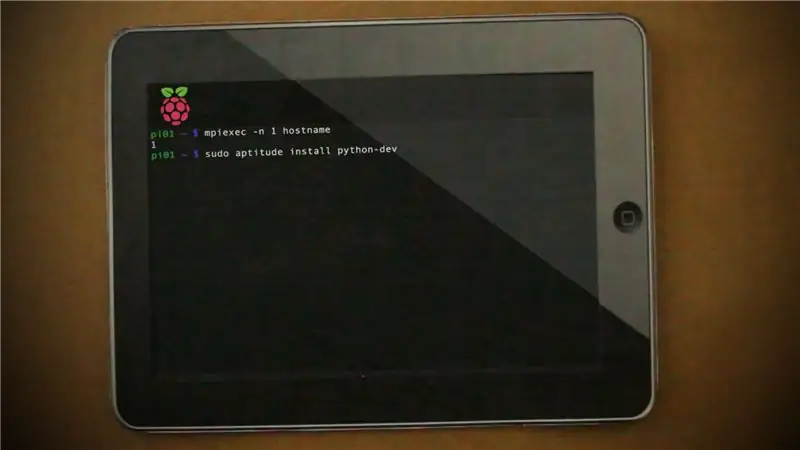
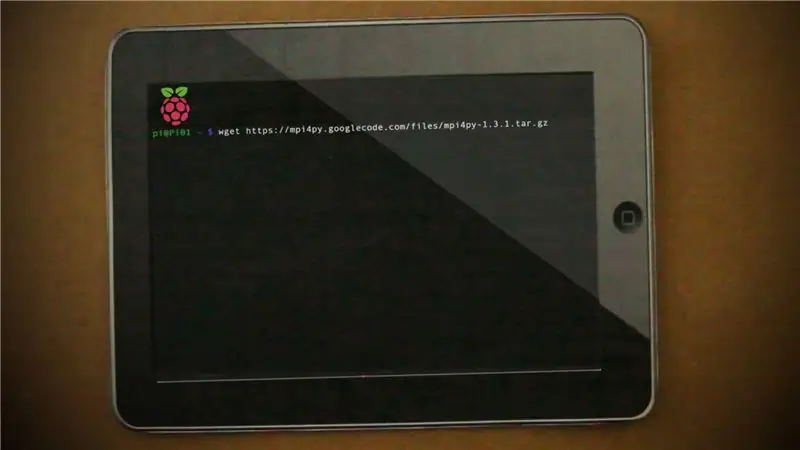
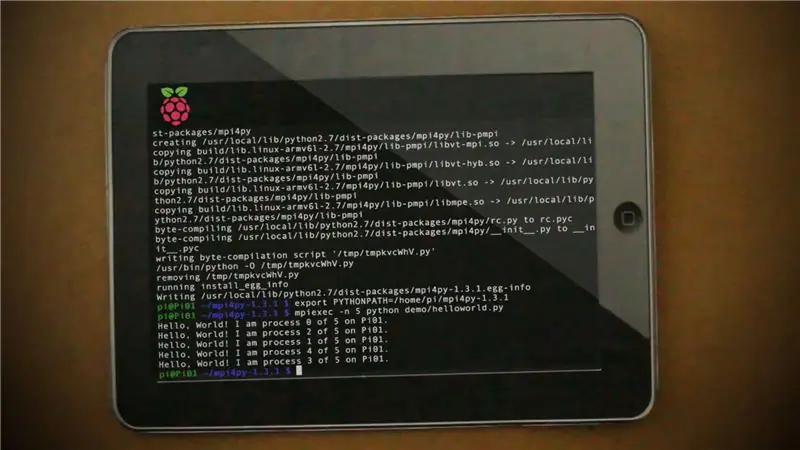
Soos dit is, kan MPICH C- en Fortran -programme uitvoer. Maar aangesien die Raspberry Pi die Python-koderingsomgewing vooraf geïnstalleer het, is dit die maklikste om 'n Python-MPI-tolk te installeer. Hier is die opdragte om dit te doen:
sudo aptitude installeer python-dev
wget
teer -zxf mpi4py -1.3.1
cd mpi4py-1.3.1
python setup.py bou
python setup.py installeer
uitvoer PYTHONPATH =/home/pi/mpi4py-1.3.1
mpiexec -n 5 python demo/helloworld.py
Die laaste opdrag behoort vyf antwoorde te gee. Elkeen is 'n ander proses waarop Pi01 die luislangprogram "Hello World" wat ons pas gemaak het, bestuur.
Stap 6: Kopieer die prent
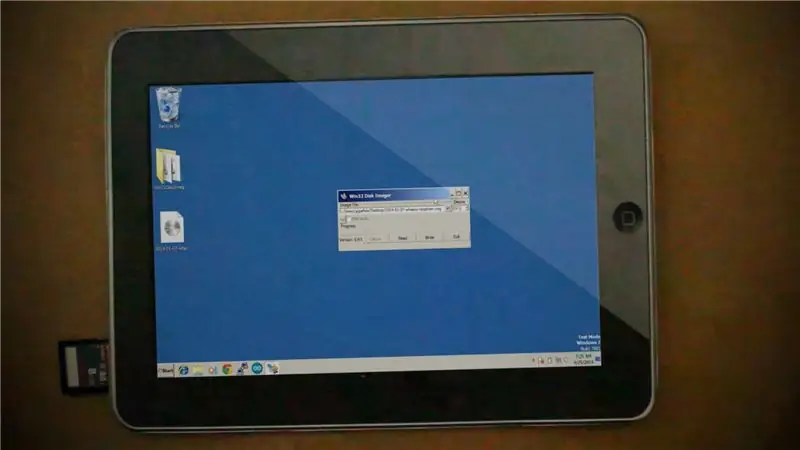
Noudat ons ons meester Pi suksesvol gekonfigureer het, moet ons die Pi se SD -kaartbeeld na al die ander Pi's kopieer. Hier is hoe u dit op Windows kan doen:
- Haal die hoof -SD -kaart uit die Pi en steek dit in u rekenaar.
- Gebruik Win32DiskImager en gebruik die "Lees" -knoppie om die inhoud van die SD -kaart op u rekenaar te stoor.
- Gooi die hoof -SD -kaart uit en plaas 'n SD -kaart vir een van die ander Pi's. Gebruik dan die Win32DiskImager -opsie "Skryf" om die prentjie wat ons op die nuwe SD -kaart gestoor het, te skryf.
- Herhaal stap 3 totdat die hoofbeeld op al die SD -kaarte geskryf is.
Stap 7: Konfigureer die oorblywende framboos Pi's

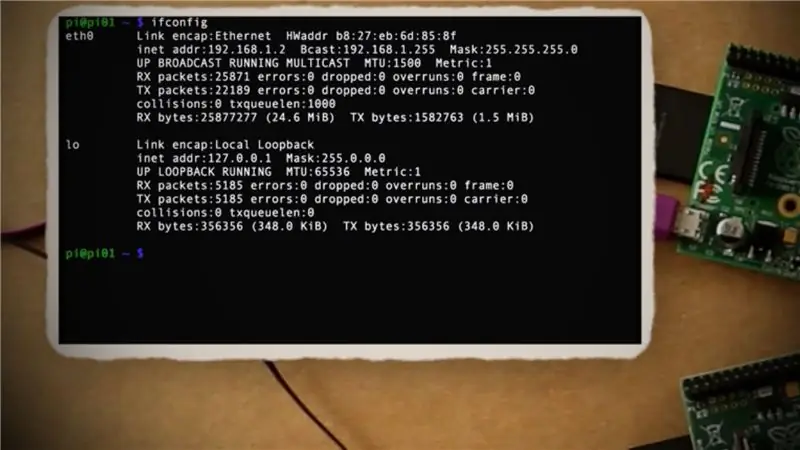
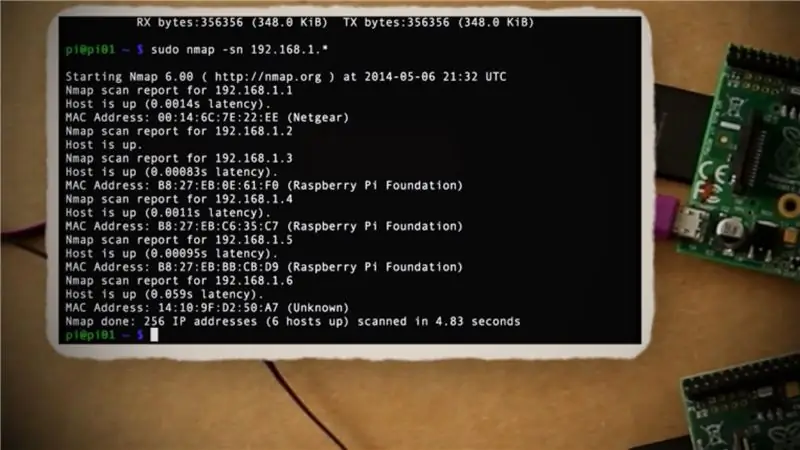
Noudat ons al die SD -kaarte voorberei het, plaas die Master SD -kaart terug in die Master Pi, koppel dit aan 'n router en start dit weer op. Plaas dan vir die oorblywende Raspberry Pi's SD -kaarte in almal, koppel dit aan dieselfde router as u Master Pi en start dit dan almal op. Nie een van die sekondêre Pi's hoef sleutelborde, muise of monitors te hê nie.
Sodra al die Pi's aangeskakel is, met behulp van ons Master Pi, behoort ons die IP -adresse van elke Pi op die netwerk te kan kry. Hier is hoe:
-
Installeer eers NMAP
sudo apt-get update
sudo apt-get installeer nmap
-
Kry dan die huidige IP vir die meester Pi
ifconfig
-
Nou kan u u subnet van die routers soek na die ander Pi IP -adresse
sudo nmap -sn 192.168.1.*
Kopieer al die IP -adresse wat betrekking het op die ander Raspberry Pi's op die netwerk. Ons sal dan die IP's kan gebruik om aan te sluit by elk van die ander Pi's met behulp van SSH. Wat ons eers moet doen, is om elkeen van die sekondêre Pi's te hernoem tot 'n unieke netwerknaam. Op die oomblik is hulle gereed vir Pi01. As ons aanneem dat een van die sekondêre Pi se IP -adresse 192.168.0.3 is, kan u daaraan koppel en die naam verander:
-
Vestig 'n SSH -verbinding
-
Begin raspi-config
sudo raspi-config
- Blaai in die koppelvlak af na die Gevorderde opsie en kies dan Gasheernaam.
- Vir die gasheernaam, verander Pi01 na die volgende opeenvolgende getal, wat Pi02 is.
-
Verlaat dan die SSH -sessie
uitgang
U wil die stappe herhaal vir elk van die ander Pi's op die netwerk en dit hernoem na Pi03, Pi04, ens.
Op u meester Pi wil u 'n nuwe tekslêer met die naam 'masjienlêer' skep
nano masjien lêer
En daarin wil u elkeen van die Pi se IP -adresse (insluitend die Master IP -adres) op 'n nuwe reël invoer en dan die lêer stoor.
Op hierdie stadium kan ons 'n toetslêer met behulp van
mpiexec -f machinefile -n 4 gasheernaam
maar dit sal foutief wees deur te sê dat daar 'n 'mislukking van die gasheer -sleutel' was. Dus, in die volgende stap, laat ons dit regmaak.
Stap 8: Verifieer gasheersleutels
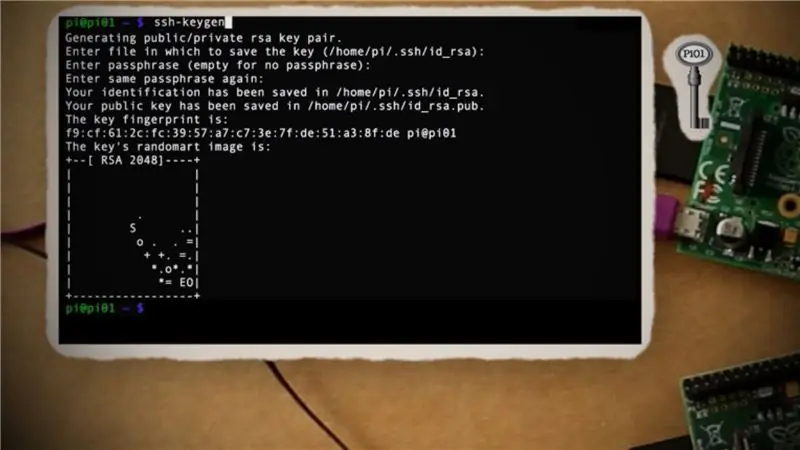
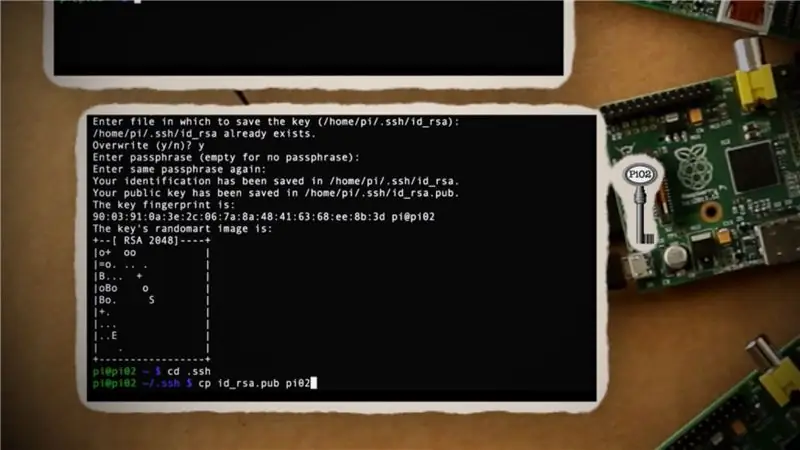
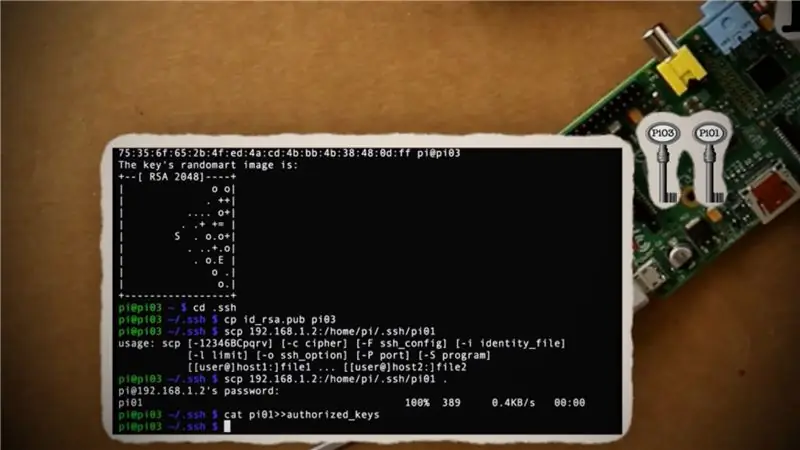
Om dit reg te stel sodat kommunikasie met elke Pi nie 'n mislukking van die gasheer -sleutel tot gevolg kan hê nie, moet ons sleutels vir elkeen van ons Raspberry Pi's maak en omruil. Hierdie gedeelte kan effens ingewikkeld raak, maar hopelik kan u by my bly.
-
Skep 'n nuwe sleutel in die standaard tuismap in die Master Pi.
cd ~
ssh-keygen
-
Navigeer na die ssh -lêergids en kopieer die sleutellêer na 'n nuwe lêer genaamd "pi01"
cd.ssh
cp id_rsa.pub pi01
-
Vervolgens wil u via SSH verbinding maak met Pi02 en herhaal dieselfde stappe om 'n Pi02 -sleutelbestand te skep
ssh-keygen
cd.ssh
cp id_rsa.pub pi02
-
Voordat ons Pi02 verlaat, moet ons die Pi01 -lêer hierna kopieer en dit goedkeur.
scp 192.168.1.2:/home/pi/.ssh/pi01.
kat pi01 >> gemagtigde sleutels
uitgang
-
As Pi02 klaar is, herhaal al die stappe vir Pi03
ssh-keygen
cd.ssh
cp id_rsa.pub pi03
scp 192.168.1.2:/home/pi/.ssh/pi01.
kat pi01 >> gemagtigde sleutels
uitgang
- Herhaal die laaste stap vir die oorblywende Pi's op u netwerk.
-
Nadat u sleutels vir elk van die Pi's gegenereer het, gaan u terug na u Master Pi en kopieer u al die sleutels wat op elk van die Pi's gegenereer is.
cp 192.168.1.3:/home/pi/.ssh/pi02
kat pi02 >> gemagtigde sleutels
cp 192.168.1.4:/home/pi/.ssh/pi03
kat pi03 >> gemagtigde sleutels
cp 192.168.1.5:/home/pi/.ssh/pi02
kat pi04 >> gemagtigde sleutels
- (herhaal, want soveel Pi's is op u netwerk)
Stap 9: Begin 'n program op u superrekenaar
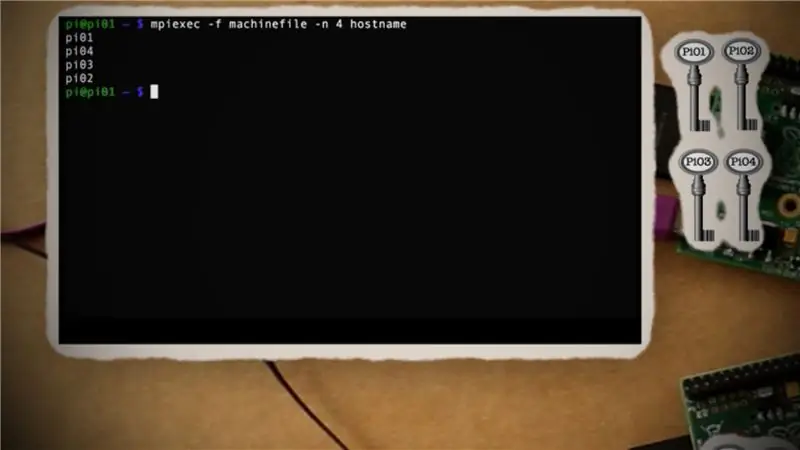
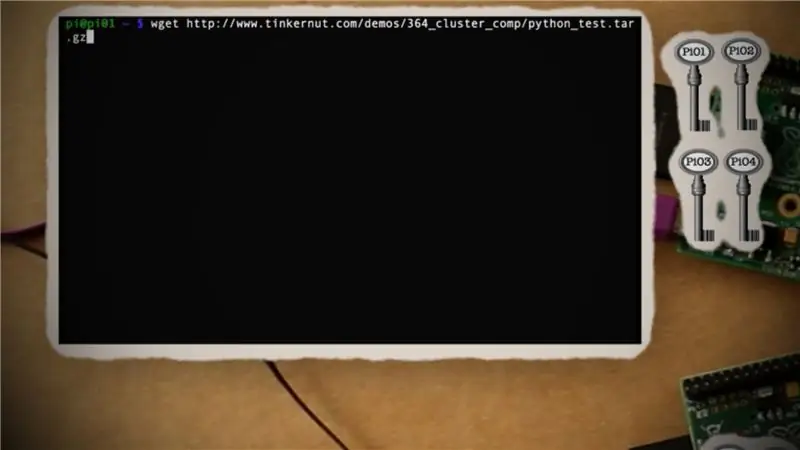
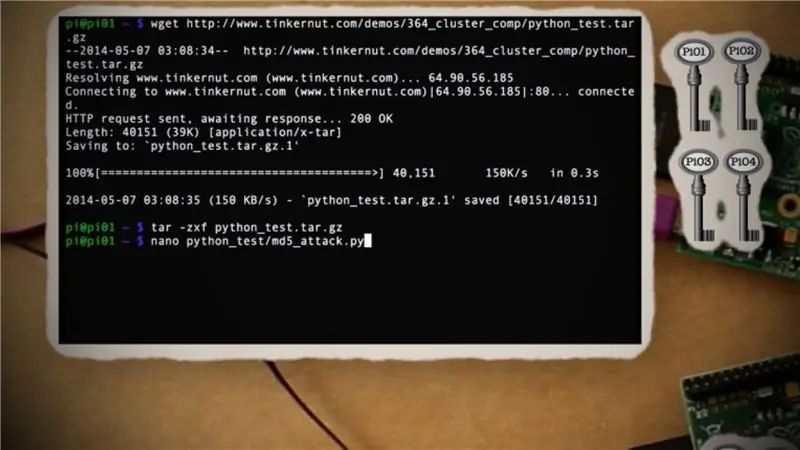
Nou moet alles opgestel word. Probeer hierdie masjienlêer weer terwyl u op u Master Pi is:
cd ~
mpiexec -f machinefile -n 4 gasheernaam
As alles korrek gedoen is, moet dit die IP -adresse van al u Raspberry Pi's teruggee. Noudat ons ons superrekenaar suksesvol getoets het, kan ons 'n python -program daarop uitvoer:
-
Laai my toets Python -wagwoordkraakskrif af en pak dit uit.
wget
tar -zxf python_test.tar.gz
-
Wysig die wagwoord -hash na een wat u wil kraak.
nano python_test/md5_attack.py
-
Kopieer die Python -lêer na al u Pi's.
scp -r python_test 192.168.1.3:/home/pi
scp -r python_test 192.168.1.4:/home/pi
scp -r python_test 192.168.1.5:/home/pi
- (herhaal vir alle oorblywende Pi's)
-
Begin die python -script.
mpiexec -f masjienlêer -n 5 python python_test/md5_attack.py
Die script word uitgevoer met behulp van die verwerkingskrag van al die Pi's op u netwerk! Probeer dit gerus met u eie python -script!


Derde prys in die Raspberry Pi -wedstryd 2016
Aanbeveel:
Hoe om 'n hommeltuig te maak met Arduino UNO - Maak 'n quadcopter met behulp van mikrokontroller: 8 stappe (met foto's)

Hoe om 'n hommeltuig te maak met Arduino UNO | Maak 'n quadcopter met behulp van mikrobeheerder: inleiding Besoek my Youtube -kanaal 'n Drone is 'n baie duur apparaat (produk) om te koop. In hierdie pos gaan ek bespreek hoe ek dit goedkoop kan maak ?? En hoe kan u u eie goedkoop maak teen goedkoop pryse … In Indië is al die materiale (motors, ESC's
Hoe om 'n pasgemaakte PCB te maak met 'n lasergraveur met lae krag: 8 stappe (met foto's)

Hoe om 'n pasgemaakte PCB te maak met 'n lasergraveur met 'n lae krag: As u 'n tuisgemaakte PCB wil maak, kan u verskeie metodes aanlyn vind: van die mees basiese, met slegs 'n pen, tot die meer gesofistikeerde met behulp van 3D -drukkers en ander toerusting. En hierdie tutoriaal val op die laaste geval! In hierdie projek vertel ek
Hoe om 'n DIY Bartop -arcade vir twee spelers te maak met aangepaste markies, met 'n Pandora -boks: 17 stappe (met foto's)

Hoe om 'n DIY Bartop -arcade vir twee spelers te maak met aangepaste markiesmuntstukke, met behulp van 'n Pandora -boks: dit is 'n stap -vir -stap handleiding oor hoe om 'n boonste arcade -masjien vir twee spelers te bou met persoonlike muntstukke wat in die markie ingebou is. Die muntstukke sal so gemaak word dat dit slegs munte aanvaar wat die grootte van 'n kwartier of groter is. Hierdie arcade word aangedryf
Hoe om 'n hoë krag LED -koplamp vir die fiets te maak: 4 stappe (met foto's)

Hoe om 'n hoë krag LED -koplamp vir 'n fiets te maak: dit is altyd gerieflik om 'n helder lig te hê terwyl u snags fietsry vir duidelike visie en veiligheid. Dit waarsku ook ander in donker plekke en vermy ongelukke. So in hierdie instruksies sal ek demonstreer hoe u 'n 100 watt LED p bou en installeer
Musiekreaktiewe lig -- Hoe om 'n super -eenvoudige musiekreaktiewe lig te maak vir die maak van 'n tafelblad: 5 stappe (met foto's)

Musiekreaktiewe lig || Hoe om 'n super -eenvoudige musiekreaktiewe lig te maak om lessenaars te maak: Hallo ouens, vandag bou ons 'n baie interessante projek. Vandag gaan ons musiek reaktiewe lig bou. Die LED sal sy helderheid verander volgens die bas wat eintlik 'n lae-frekwensie klanksein is. Dit is baie eenvoudig om te bou. Ons sal
